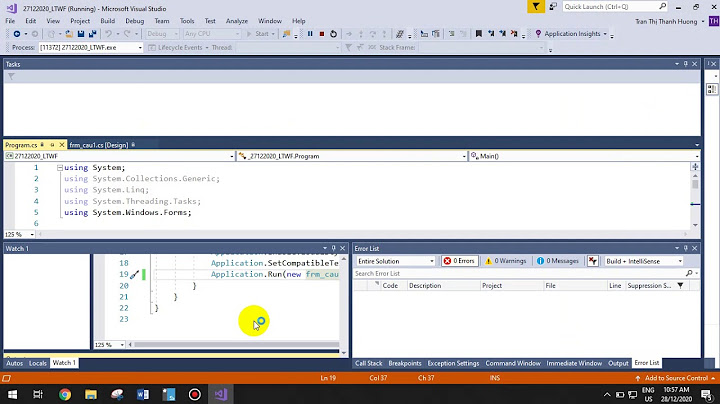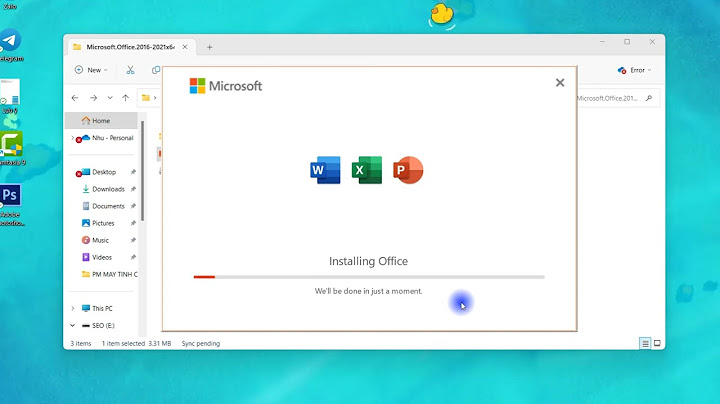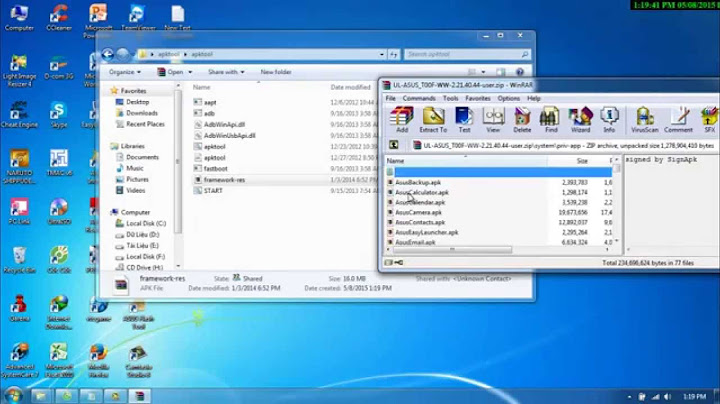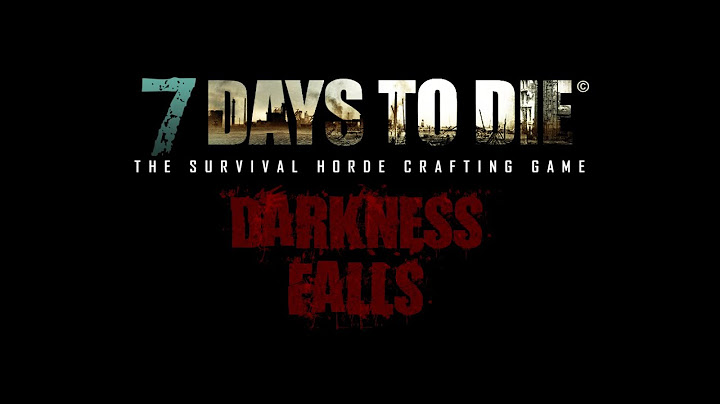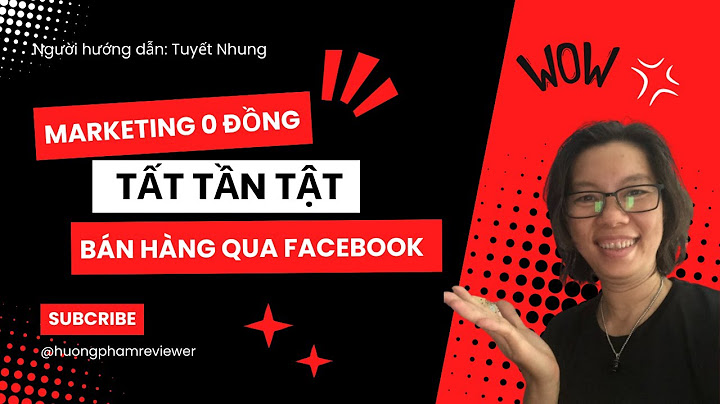Ảnh 3D hiện đang trở nên ngày một phổ biến nhưng không phải chiếc smartphone nào cũng có sẵn phần cứng tạo ra chúng. Thông thường, ảnh 3D sẽ yêu cầu nhiều camera để thu thập dữ liệu nhằm tái tạo độ sâu của cảnh, nhưng nhờ trí tuệ nhân tạo, ảnh 3D hiện có thể được chụp từ điện thoại thông minh một ống kính và thậm chí được tạo từ ảnh 2D hiện có. Show  Mặc dù chất lượng sẽ không thay thế được chất lượng của camera 3D thực tế hoặc máy đo ảnh nhưng điều đó cũng có nghĩa là bạn không cần phải mua hoặc mang theo bất kỳ thiết bị bổ sung nào để tạo ra một hình ảnh 3D. Tất nhiên, nếu định chụp nhiều ảnh 3D, máy ảnh 3D chuyên dụng vẫn sẽ cung cấp chất lượng hơn và ít lỗi hơn. Để chụp ảnh 3D từ điện thoại thông minh, bạn cần tải xuống ứng dụng và áp dụng một số mẹo chụp ảnh 3D dưới đây: 1. Chọn ứng dụng chụp ảnh 3D của bên thứ ba Có hàng chục ứng dụng chụp ảnh 3D rải rác trên các cửa hàng ứng dụng, nhưng không phải tất cả đều được tạo ra như nhau. Một số không tạo ra ảnh 3D thực sự mà thay vào đó là giả 3D hoặc video ngắn thể hiện chiều sâu. Trong số các ứng dụng, PopPic và LucidPix là 2 ứng dụng mang lại trải nghiệm liền mạch nhất. Người dùng cũng có thể tạo ảnh 3D bằng một ứng dụng mà hơn 2 tỷ người đã sử dụng: Facebook.  PopPic là một ứng dụng chỉ dành cho iOS, cùng với việc tạo ảnh 3D, ứng dụng này cho phép người dùng tạo ảnh chiều sâu theo những cách khác, chẳng hạn như điều chỉnh độ mờ hậu cảnh ngay cả từ một thiết bị một ống kính. Ứng dụng này dễ sử dụng, chỉ cần chạm vào màn trập để chụp ảnh và đợi ứng dụng xử lý thành hình ảnh 3D. Sau khi được chụp, menu ở dưới cùng sẽ cung cấp các bộ lọc, hiệu ứng và công cụ lấy nét khác nhau. LucidPix sử dụng A.I. để tạo hình ảnh 3D từ máy ảnh hoặc từ hình ảnh 2D hiện có, tương thích với cả thiết bị Android hoặc iOS. Kết quả khá tốt tùy thuộc vào cảnh. Tuy nhiên, ứng dụng này thiếu khả năng điều chỉnh độ mờ nền, nhưng vẫn cung cấp các khung và bộ lọc 3D. Facebook có các công cụ 3D ẩn. Facebook sẽ biến ảnh hiện có thành ảnh 3D. Để làm điều này, hãy đăng ảnh thường và chú ý vào góc trên bên trái, nhấn vào biểu tượng có nội dung “Make 3D” và đợi ảnh xử lý. 2. Chụp ảnh trên nền đơn giản Trong trường hợp không có nhiều thấu kính, A.I. chỉ có thể đoán ở những góc mà máy ảnh không thể nhìn thấy. Trên nền lộn xộn, A.I. sẽ lấp đầy những khoảng trống bằng màu sắc mờ, khá xấu xí.  Để giúp ứng dụng hoạt động và có được kết quả tốt hơn, hãy chụp ảnh trên nền đơn giản. A.I. sẽ dễ dàng xử lý ít màu. Tất nhiên, ảnh 3D sẽ không thú vị chút nào khi hình ảnh không có chiều sâu. Do đó, bên cạnh việc phông nền không được lộn xộn, bức ảnh vẫn phải có chiều sâu nhất định. Tránh chụp ảnh người hoặc đồ vật bị đẩy lên tường. Các đối tượng về phía rìa của hình ảnh, đặc biệt là trong 3D do máy tính tạo ra thường có xu hướng bị bóp méo nhiều nhất và trong một số trường hợp bị mờ hoàn toàn. Vì thế, hãy tập trung điểm quan trọng nhất của hình ảnh về phía trung tâm của khung hình. 3. Chia sẻ hoặc lưu ảnh 3D Các ứng dụng có thể chụp ảnh 3D nhưng những tệp đó có thể không tương thích với hệ điều hành của thiết bị. Nói cách khác, nếu lưu chúng vào thư viện ảnh của mình, người dùng sẽ có một hình ảnh 2D phẳng. Hầu hết các ứng dụng ảnh 3D sẽ cho phép gửi ảnh thẳng đến một mạng xã hội tương thích, bao gồm cả Facebook.  Đối với các mạng xã hội không tương thích hoặc để chia sẻ với thiết bị thông minh, video hoặc GIF sẽ giữ nguyên hiệu ứng 3D nhưng sẽ không tương tác với chuyển động của điện thoại người xem. Lưu dưới dạng hình ảnh 2D vẫn là một cách để tạo nền mờ bằng ứng dụng 3D. Bằng cách sử dụng ứng dụng quét 3D chụp ảnh từ các góc khác nhau để tạo mô hình 3D cho bất kỳ đối tượng nào bạn muốn. Hiện nay, có nhiều ứng dụng quét 3D có sẵn cho iPhone để sử dụng, nhưng không phải tất cả đều được tạo ra như nhau. Bài viết dưới đây sẽ chỉ ra 5 ứng dụng quét 3D tốt nhất cho iPhone, mời bạn tham khảo nhé! 1. QloneQlone cho phép người dùng chụp các mô hình 3D của các đối tượng vật lý một cách nhanh chóng và dễ dàng. Ứng dụng sử dụng máy ảnh của thiết bị để chụp ảnh đối tượng từ các góc độ khác nhau. Có hai tùy chọn quét chính: Sử dụng Tấm che (Use a Mat) và Không có Tấm che (Without a Mat).  Với tùy chọn Use a Mat, trước tiên bạn sẽ cần in một tấm lót đặc biệt trên một tờ giấy và đặt đối tượng lên đó. Các hình ảnh sau đó được xử lý trên iPhone để tạo ra một mô hình 3D. Ngoài ra, tùy chọn Without a Mat (yêu cầu nâng cấp lên Premium) cho phép bạn quét các đối tượng mà không cần sử dụng tấm che, trong trường hợp này, hình ảnh được tải lên Qlone Cloud và được xử lý thành mô hình 3D.  Bạn có thể xuất mô hình 3D của mình ở các định dạng tệp phổ biến, bao gồm cả để in 3D. Có nhiều lựa chọn độ phân giải cho các kiểu máy: HD, FHD hoặc 4K. Trong chế độ xem AR, bạn thậm chí có thể tạo hoạt ảnh cho các mô hình 3D. Qlone cũng cung cấp nhiều công cụ để tùy chỉnh và chỉnh sửa mô hình 3D, làm cho nó trở thành một nền tảng lý tưởng cho các nhà thiết kế và nghệ sĩ 3D.  Tải xuống: Qlone (Miễn phí, mua hàng trong ứng dụng có sẵn) 2. Trnio PlusVới Trnio, bạn có thể quét và chụp các đối tượng ở độ phân giải cao, giúp dễ dàng tạo ra các mô hình 3D chính xác có thể được sử dụng cho mọi thứ từ thiết kế sản phẩm đến kiến trúc. Sau khi đăng nhập bằng ID Apple, bạn sẽ nhấp vào biểu tượng + để bắt đầu quá trình. Có 3 tùy chọn chính: Chụp AR, Ảnh từ Thư viện ảnhvà Ảnh từ Tệp. Chọn một trong hai tùy chọn cuối cùng sẽ cho phép bạn nhập và biến hình ảnh thành mô hình 3D trong ứng dụng. Nếu bạn chọn tùy chọn AR Capture, bạn sẽ sử dụng máy ảnh của điện thoại để bắt đầu quét 3D. Sau khi hoàn tất, bạn sẽ có thể thấy tùy chọn để thêm các chi tiết khác vào bản quét. Sau đó, bạn sẽ chọn Xử lý và hình ảnh của bạn sẽ bắt đầu được xử lý. Chọn Chỉnh sửa để thực hiện các chỉnh sửa cho mô hình 3D của bạn, chẳng hạn như thay đổi màu sắc.  Các thuật toán nâng cao của Trnio giúp dễ dàng tạo ra các bản quét đặc biệt chi tiết và thậm chí nó còn hỗ trợ quét màu để có kết quả thực tế hơn. Hơn hết, bạn có thể sử dụng ảnh bạn đã chụp từ các góc độ khác nhau để tạo mô hình 3D. Tải xuống: Trnio Plus (Miễn phí, mua hàng trong ứng dụng) 3. PolycamVới ứng dụng này, bạn có thể chụp các mô hình 3D chất lượng cao của hầu như bất kỳ đối tượng nào chỉ với một vài thao tác. Polycam hoàn hảo cho bất kỳ ai cần quét 3D đối tượng để in 3D, ứng dụng AR/VR hoặc đơn giản là để chia sẻ với bạn bè và gia đình. Sau khi tạo tài khoản và khởi chạy ứng dụng, bạn có thể chọn những việc mình làm: Dù bạn là nhà xây dựng, nhà thiết kế, nghệ sĩ 3D, nhiếp ảnh gia hay chỉ để vui chơi. Sau khi chọn một danh mục, bạn sẽ được nhắc cho phép ứng dụng sử dụng vị trí của bạn.  Để bắt đầu quét 3D, hãy giữ yên máy ảnh của bạn và nhấn vào nút ghi, sau đó di chuyển nó xung quanh để quét đối tượng. Sau khi hoàn tất, hãy nhấp vào tùy chọn Xong để xem các hình ảnh được ứng dụng chụp lại. Bạn có thể xem lại và xóa bất kỳ điều gì không tốt. Sau đó, chọn Tải lên để tải hình ảnh của bạn lên máy chủ của họ để chuyển đổi chúng sang mô hình 3D. Khi tải lên, hãy đảm bảo rằng bạn luôn mở ứng dụng của mình cho đến khi quá trình tải lên kết thúc.  Sau khi hình ảnh của bạn được xử lý trên đám mây, bạn sẽ thấy tùy chọn để chỉnh sửa mô hình 3D được tạo. Ví dụ: bạn có thể cắt, đo lường và thậm chí mở rộng. Cài đặt video cũng giúp bạn xem mô hình 3D của mình trông như thế nào từ các góc độ khác nhau. Bạn có thể xuất, chia sẻ hoặc tạo album trên đám mây để lưu trữ khi hoàn tất.  Tải xuống: Polycam (Miễn phí, có sẵn mua trong ứng dụng) 4. HegesHeges sử dụng máy ảnh và cảm biến tích hợp trên thiết bị của bạn để ghi lại các điểm dữ liệu và tạo mô hình 3D chi tiết. Khi khởi chạy ứng dụng, bạn sẽ cần chọn Đi tới Cài đặt và cho phép ứng dụng sử dụng camera của iPhone (kể cả các dòng iPhone mới nhất như: iPhone 13 series, iPhone 14 series).  Với Heges, bạn có thể chụp ảnh thiết kế dự định từ các góc khác nhau. Sau khi hoàn tất, bạn có thể xem trước các bản quét 3D được thực hiện. Ứng dụng Heges là lựa chọn hoàn hảo để tạo mô hình các đồ vật nhỏ như đồng xu, đồ trang sức hoặc tác phẩm điêu khắc. Ứng dụng này cũng tuyệt vời để quét các dự án lớn hơn như đồ nội thất hoặc ô tô. Sau khi quét xong 3D, bạn có thể xuất các thiết kế của mình ở định dạng PLY (định dạng có màu sắc) hoặc thậm chí là định dạng STL để in 3D. Bạn cũng có thể xem các mô hình 3D của mình ở chế độ AR và chia sẻ chúng bằng máy chủ Wi-Fi hoặc iTunes tích hợp sẵn.  Tải xuống: Heges (Miễn phí, mua hàng trong ứng dụng có sẵn) 5. EM3DVới EM3D, bạn có thể quét 3D các đối tượng bằng máy ảnh TrueDepth của iPhone. Sau khi tải xuống và cài đặt ứng dụng, bạn sẽ có thể thấy thông báo về tính năng Mirror Saver mới, điều này cho phép bạn xem màn hình trên một thiết bị khác, giúp bạn quét 3D các đối tượng trước mặt dễ dàng hơn.  Khi mọi thứ đã được thiết lập, chọn OK để truy cập vào ứng dụng để bắt đầu quét 3D. Giống với ứng dụng Heges thì ứng dụng EM3D trên iPhone của bạn cần có camera TrueDepth. Bạn có thể tạo ảnh tự chụp 360 độ, ghi lại khoảnh khắc ở dạng 3D, tạo bản quét đầy đủ có màu và xuất chúng dễ dàng với EM3D.  Tải xuống: EM3D (Miễn phí, mua trong ứng dụng có sẵn) Khi bạn đã có mô hình 3D của mình, bạn có thể xem nó từ mọi góc độ, chia sẻ nó với những người khác hoặc thậm chí in nó ra bằng máy in 3D. Cho dù bạn là một nhà thiết kế 3D hay chỉ đang tìm kiếm một cách thú vị để ghi lại những kỷ niệm, bạn nên thử sử dụng ứng dụng máy quét 3D này nhé. |